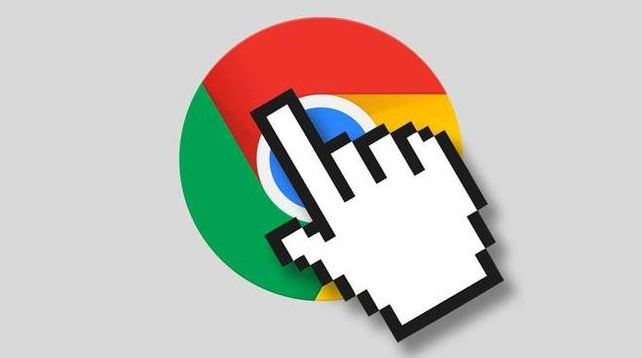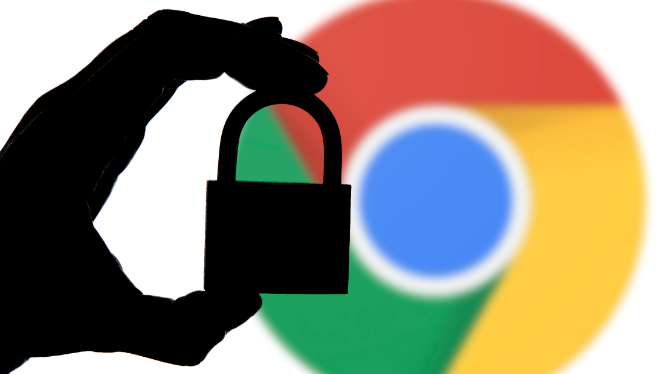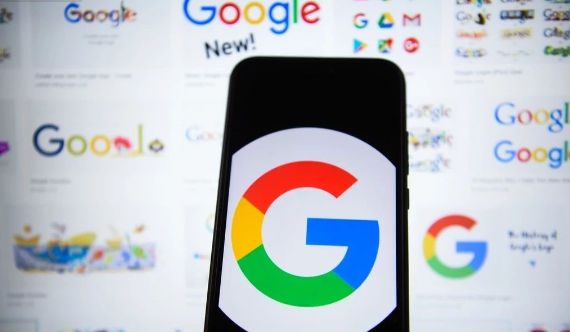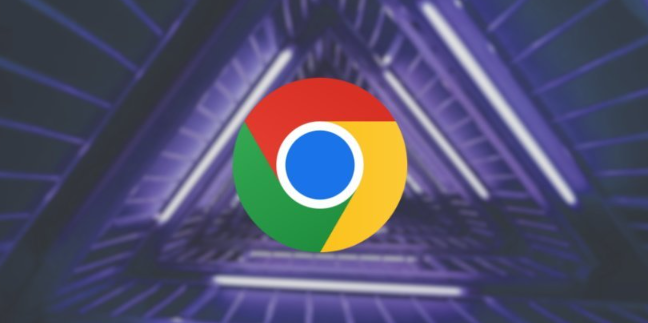google浏览器下载插件频繁崩溃的稳定设置技巧

1. 检查插件兼容性:进入Chrome浏览器的扩展程序页面,可通过点击右上角的“三个点”图标,选择“更多工具”,再点击“扩展程序”。在扩展程序管理页面中,逐个禁用已安装的插件,然后重新加载出现问题的网页,观察是否还会崩溃。如果禁用某个插件后问题消失,那么可能是该插件与其他插件或浏览器本身不兼容,导致页面崩溃。可以继续保留其他必要的插件,只禁用那些引起问题的插件。
2. 更新插件版本:对于仍然需要使用的插件,检查是否有可用的更新。在扩展程序页面中,点击插件右下角的“详情”按钮,查看是否有“更新”选项。如果有,及时更新插件到最新版本。插件开发者可能会修复已知的兼容性问题和导致崩溃的错误,通过更新可以获得更好的稳定性。
3. 重新安装问题插件:如果更新插件后问题仍然存在,可以尝试卸载并重新安装插件。在扩展程序页面中,点击“移除”按钮卸载插件,然后重新从官方渠道下载并安装插件。
4. 修改快捷启动方式:找到Chrome浏览器的快捷方式,右键点击它,选择“属性”。在“快捷方式”选项卡的“目标”栏中,删除原有内容,添加参数 --disable-extensions-except=";;" 和 --disable-bundled-ppapi-plugins,其中“;”之间可以填写需要保留的插件ID。点击“确定”保存设置。此设置会优先于浏览器内的默认下载路径设置,适合需要固定保存位置的场景。
5. 更新浏览器版本:点击Chrome浏览器右上角的“三个点”图标,选择“设置”,然后在设置页面中找到“关于Chrome”选项,点击进入。如果有可用的更新,Chrome会自动开始下载并安装更新。更新浏览器版本可能会修复一些导致插件崩溃的问题。
6. 清理浏览器缓存和数据:打开Chrome浏览器,点击右上角的“三个点”图标,选择“设置”,进入“隐私和安全”部分,点击“清除浏览数据”。在弹出的窗口中,选择要清除的数据类型,如缓存图像和文件、Cookies和其他站点数据等,然后点击“清除数据”按钮。这样可以清除浏览器中的临时数据和可能存在的损坏文件,有助于解决插件崩溃问题。
7. 重置浏览器设置:点击右上角的“三个点”图标,选择“设置”,在设置页面的底部找到“高级”选项,点击进入。在“高级”设置页面中,找到“重置和清理”部分,点击“将设置还原为原始默认设置”按钮。重置操作会将浏览器的所有设置恢复到默认状态,但不会影响书签、历史记录和保存的密码等信息。
8. 检查电脑系统和硬件:确保电脑系统正常运行,没有病毒或恶意软件感染。可以使用杀毒软件进行扫描和清理。同时,检查电脑的硬件资源是否充足,如内存、硬盘空间等。如果电脑硬件配置较低,可能会导致浏览器和插件运行缓慢或崩溃。